グラスとスマホの接続(初回)
このページでは、グラスをスマートフォンに接続する方法を紹介します。
接続方法
1. MiRZAアプリを起動します
- MiRZAアプリはGoogle Playからインストールできます。

English version
2. スマートフォン上のアプリ画面に表示されている内容に沿って進めます
-
内容をよく読み「次へ」を選択してください。

English version -
利用規約を承諾します。
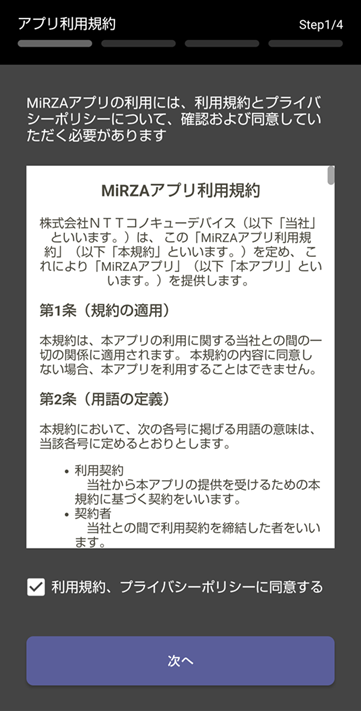
English version
3. アカウント登録を行います
-
アカウントを選択し、ログインを行ってください。
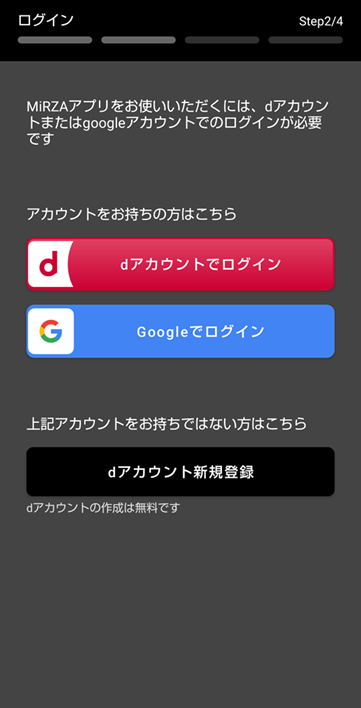
English version -
設定が完了します。
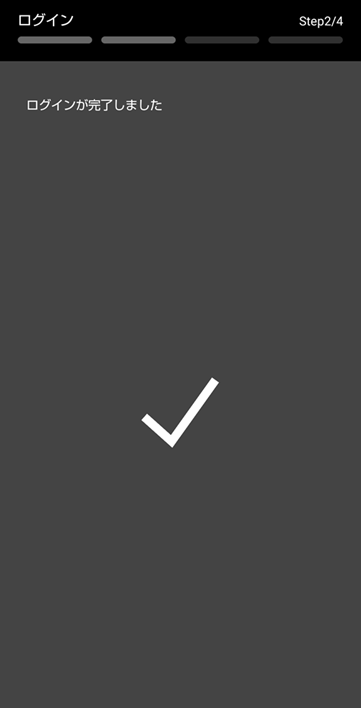
English version
4. アクセス許可設定を行います
- 複数のアクセス許可が必要になりますので、すべて「許可」を選択してください。
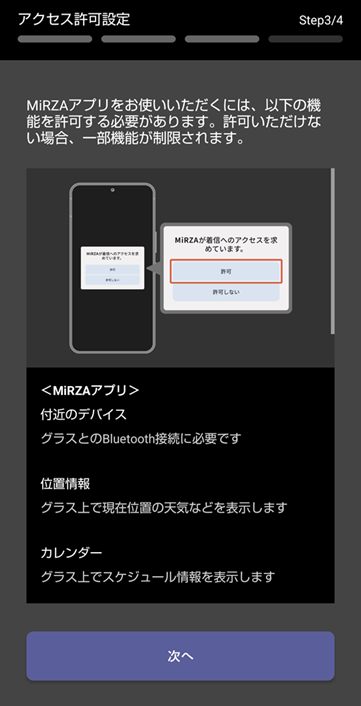
English version
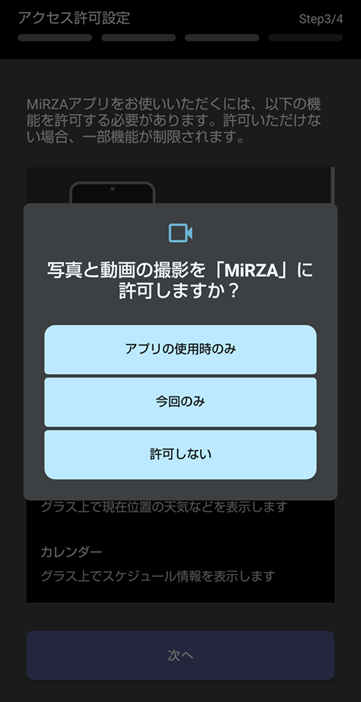
English version
5. 通知へのアクセス許可を設定します
-
設定画面へ遷移し、MiRZAアプリの通知を許可してください。
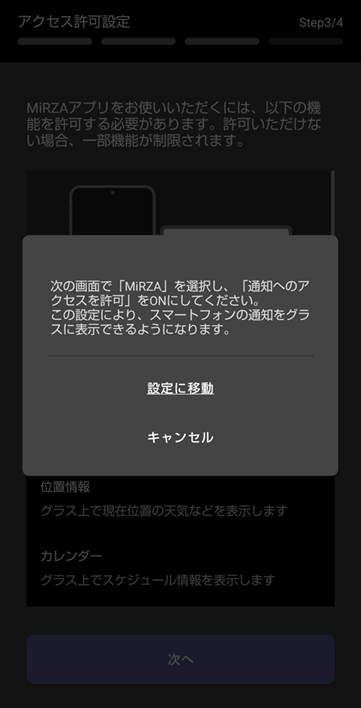
English version -
画面に従い設定を進め、「通知へのアクセスを許可」をONにしてください。
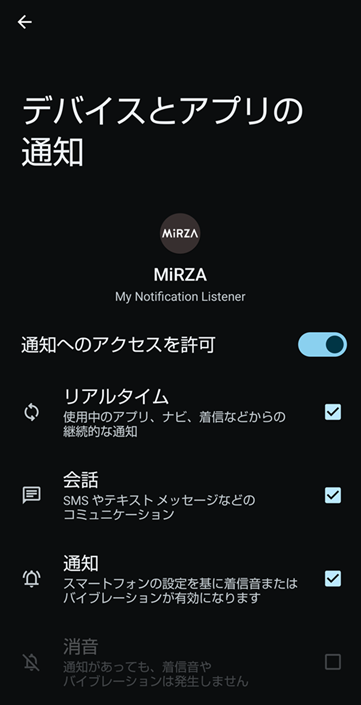
English version -
左上の「←」を選択して、MiRZAアプリのメニューに戻ります。
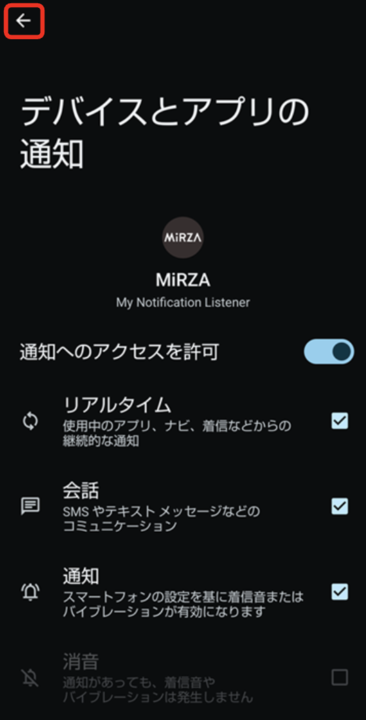
6. グラスとの接続を開始します
- グラスの電源を入れてください。

English version
7. グラス上でMiRZAデバイスの個体名が表示されていることを確認します
- グラスをかけて、「MiRZA_XXXX」の個体名が表示されていることを確認してください。
- ※本��説明では、「MiRZA_1287」とします
8. デバイスの番号が割り振られていて、対応するデバイスの番号をアプリで選択します
- 接続可能なグラス一覧から、接続したい個体名を選択してください。
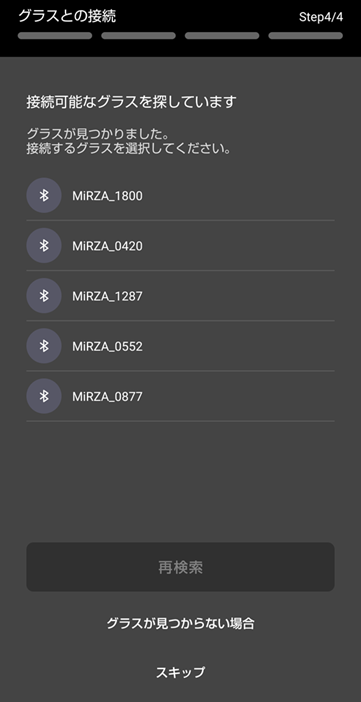
English version
9. ペアリングナンバーがグラス上に表示されるので、アプリに入力します
- グラスに表示される4桁の��ペアリングナンバーを、スマートフォン側に入力してください。
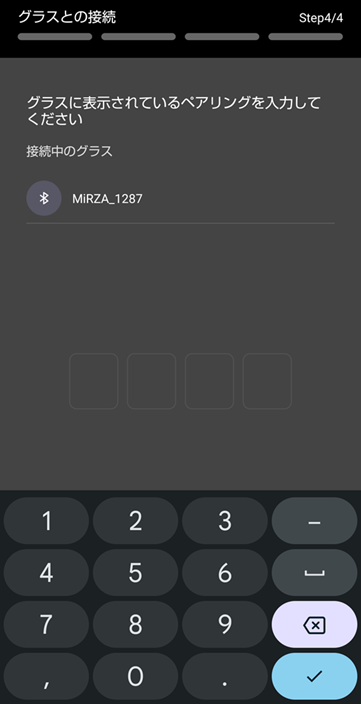
English version
10. 接続が完了するまでしばらく待機します
- Bluetoothのペア設定を許可した後、接続完了までしばらくお待ちください

English version
11. グラス上にチュートリアルが表示されるので、確認を進めます
- Bluetoothのペア設定を許可した後、接続完了までしばらくお待ちください

English version
12. スマートフォン側にコントローラーが表示されます
- 下記の画面がグラス内のコンテンツを操作するコントローラーです。
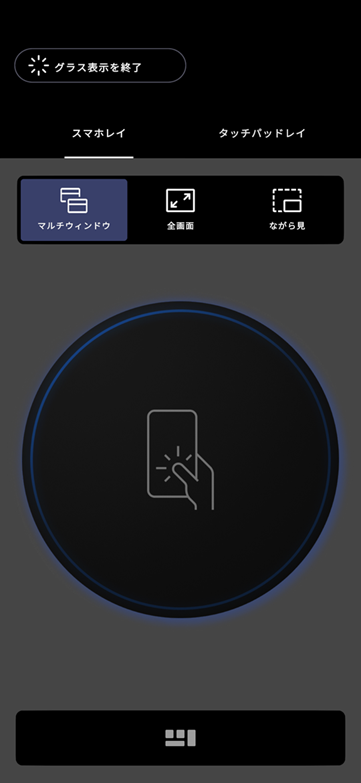
English version
13. グラス側にメインランチャーが表示されれば完了です
- 初回起動時は、チュートリアルが始まります。

接続できない場合
「グラスとスマートフォンが接続されない場合」の項目をご確認ください。
グラスの使用方法
MiRZAグラスの使用方法の詳細については、Web取扱説明書をご覧ください。